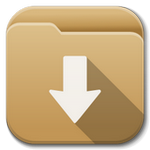Материнская плата amd690gmm2 инструкция подключения скачать
Схема подключения разъёмов передней панели компьютера (F_PANEL, F_AUDIO и F_USB)Автор статьи: Шилин Алексей. Всем привет! В этой статье я наглядно покажу как правильно подключать кнопки (POWER, RESET) и устройства передней панели (F_PANEL, F_AUDIO и F_USB). Дело не хитрое, но стоит Вашего внимания. В начале пару советов: Разберу наглядно данное дело на старенькой материнской плате от фирмы Gigabyte модель GA-945GCM-S2C. Сразу скажу - Схемы подключения рисовал исключительно для данной статьи и на конкретном примере, цвета проводов у Вас будут отличаться. Главное понять и смысл подключения и воплотить (проверить) на своём ПК. На этой картинке отображены разъёмы материнской платы для подключения коннекторов. В основном (бывают исключения) под разъёмами мелким шрифтом написаны порядок подключения коннекторов и полярность. В моём случае указано: PWR_LED (три разъемчика) - индикация включенного компьютера; +PW- (PWRSW) - кнопка включения питания ПК; -RES+ (RESET) - кнопка для перезагрузки ПК; +HD- (IDE_LED, HDD_LED) - светодиод обращения к жесткому диску; +SPEAK- (SPEAKER) - тот самый сигнал(ы), который издаёт компьютер при включении, если обнаружена ошибка. Коннекторы выглядят так (см. скрины) К каждому коннектрору подходят два провода: POWER LED (зеленый, белый); H.D.D. LED (желтый, белый); POWER SW (черный, белый); RESET SW (оранжевый, белый); SPEAKER (черный, красный). В данном случае белые это минус "-" или Ground (земля) , а цветные "+". У коннектора SPEAKER (черный, красный) - чёрный "+", а красный "-". Чтобы определить полярность коннекторов, достаточно его перевернуть на тыльную сторону - видим на против одного проводка маленький чёрный треугольник - это "+". Переходим к следующему этапу, подключение передних дополнительных USB - разъёмов и картридера в разъёмы F_USB2 и F_USB1 (разницы нет, но лучше начинать по порядку). Если уже коннектор "спаянный", т.е. все проводки собраны в одну колодку - процесс значительно упрощается. Просто подключаем этот "большой" коннектор состоящий из: восьми проводков, одного пустого и одного запаянного разъёма (всего десять) таким образом, чтобы ПУСТОЙ разъемчик совпал с ЗАПАЯННЫМ гнездом в коннекторе. (см. скрины) А, вот если у Вас пучок проводов как на картинке - нарисую наглядную схемку:) Здесь мы видим: POWER (Питание - 2 шт.), GND (Ground - "земля" 2шт.), D3+ (плюс), D3- (минус) на один порт usb и D2+ (плюс), D2- (минус) на другой порт. Как Вы уже догадались, два коннектора POWER идентичны и их можно менять местами между собой, так же как и GND. Главное не перепутать местами POWER и GND. Так теперь осталось разобраться с подключением F_AUDIO разъемов для микрофона и наушников. Опять же, если Вам повезло и от передней панели идёт большая колодка с 10-ью гнездами, просто вставляем (тут точно не ошибетесь). У меня случай поинтереснее. ) А, именно такие коннекторы: SPK R (выход правого канала на переднюю панель), SPK L (выход левого канала на переднюю панель), MIC (выход микрофона на переднюю панель) и GND. Вот и всё подключено. Спасибо за внимание, удачи. Если у Вас отличаются провода, названия коннекторов (колодок) и тд. и тп. не ленитесь, скачайте с официального сайта производителя Вашей материнской платы мануал (руководство) и там 99% найдёте схемы подключения всех F_PANEL, F_AUDIO и F_USB. Черный экран windows 7 - Узнайте как избавиться от черного экрана Windows 7. Восстановление windows 7 - Как произвести восстановление системы Windows 7. Как активировать windows 7 - Как легально активировать windows 7. | |
|
Скачать:
| |